机器学习环境安装
1.python3.7安装
官网地址 https://www.python.org/downloads/
安装选择在线安装,安装界面注意需要勾选:Add python.exe to Path
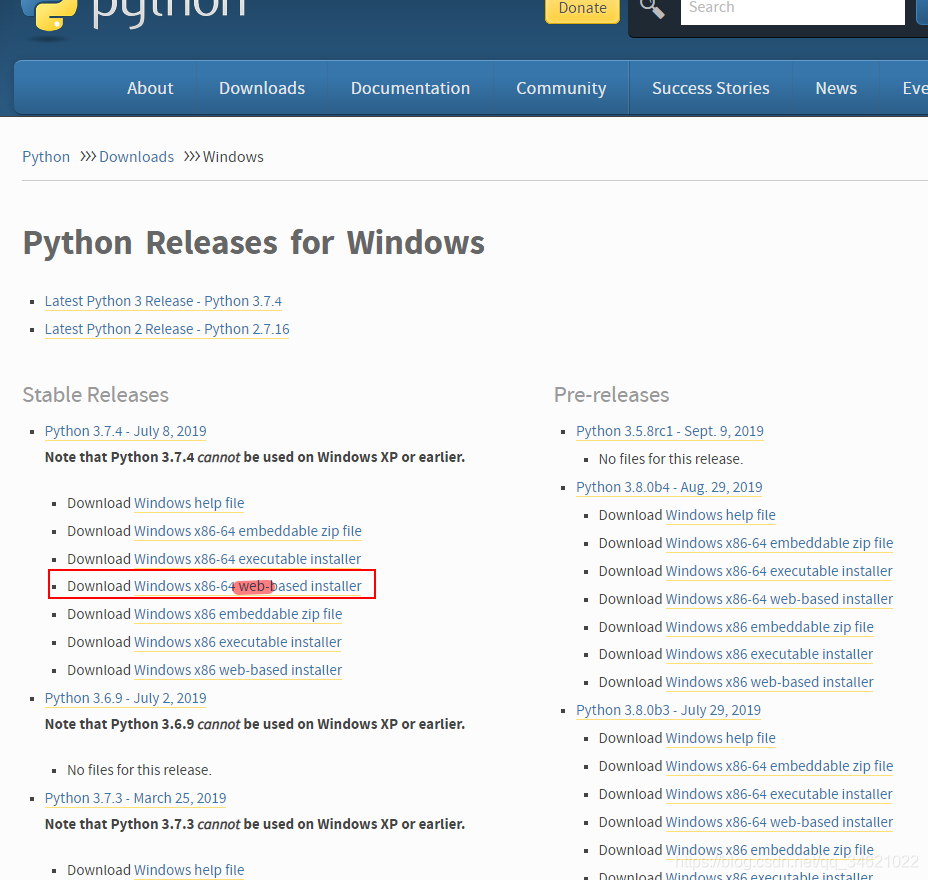
如果忘记勾选:右键点击桌面图标”我的电脑“选择属性,在弹出的界面中选择”高级系统设置“,新弹出的窗口中选择“环境变量”,在系统变量的Path变量中添加两个python文件路径,我的路径是C:\Users\Administrator\AppData\Local\Programs\Python\Python37\Scripts\和C:\Users\Administrator\AppData\Local\Programs\Python\Python37
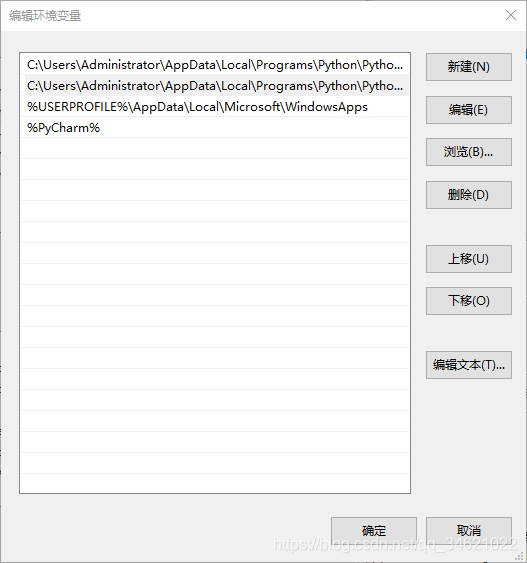
python环境安装成功后打开cmd(win+R)窗口,输入python --version,如果看到如图的版本信息证明安装成功。
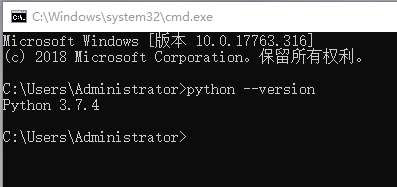
2.安装pycharm软件并破解
官网下载JetBrains PyCharm,根据页面提示下载安装包,有时页面加载出来可能比较慢,点击下载后反应也会比较慢,需要等待。
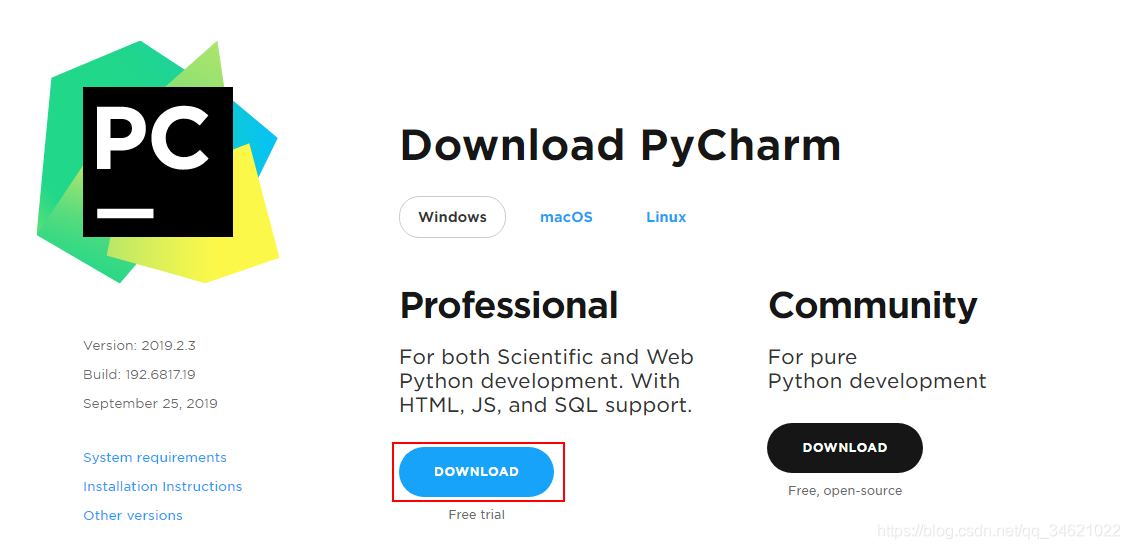
安装成功后准备破解,我安装的是2019版的,先下载这个jar包,链接:百度网盘链接 提取码:1she
把这个jar包安装到pycharm安装的bin目录下,如我的安装目录是:D:\programFiles\PyCharm 2019.2.3\bin
再用类似记事本等类似软件打开bin目录下的名为pycharm64.exe.vmoptions的文件
在这个文件的最后一行输入 -javaagent:D:\programFiles\PyCharm 2019.2.3\bin\jetbrains-agent.jar
-javaagent后面是jar包所在的目录。
完成上述步骤后打开pycharm,出现激活界面,选择License server这个选项,License server address会自动生成,再点击Activate这个按钮,这个软件就成功激活了。
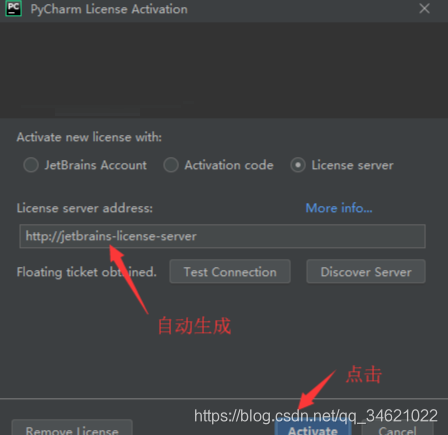
3.安装anaconda
在进行机器学习算法实现时我们还会用到Python的科学计算包,比如numpy,scipy,matplotlib等,我们可以通过安装anaconda去方便的获取这些包,anaconda是python的一个发行版本,
安装后就不用再单独去安装上述的python包。
下载网址: https://www.anaconda.com/distribution/#download-section
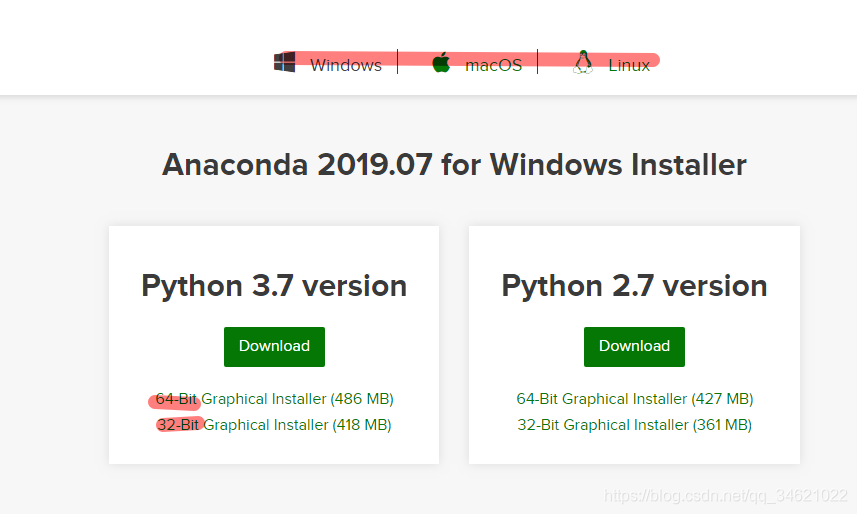
选择install for all users
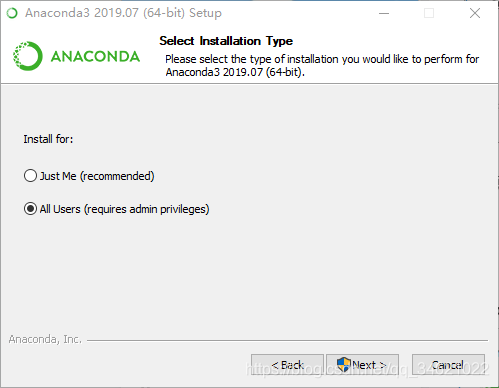
2.添加环境变量
选择第二项,会自动匹配你计算机上安装的python版本。
安装成功后的界面如下:
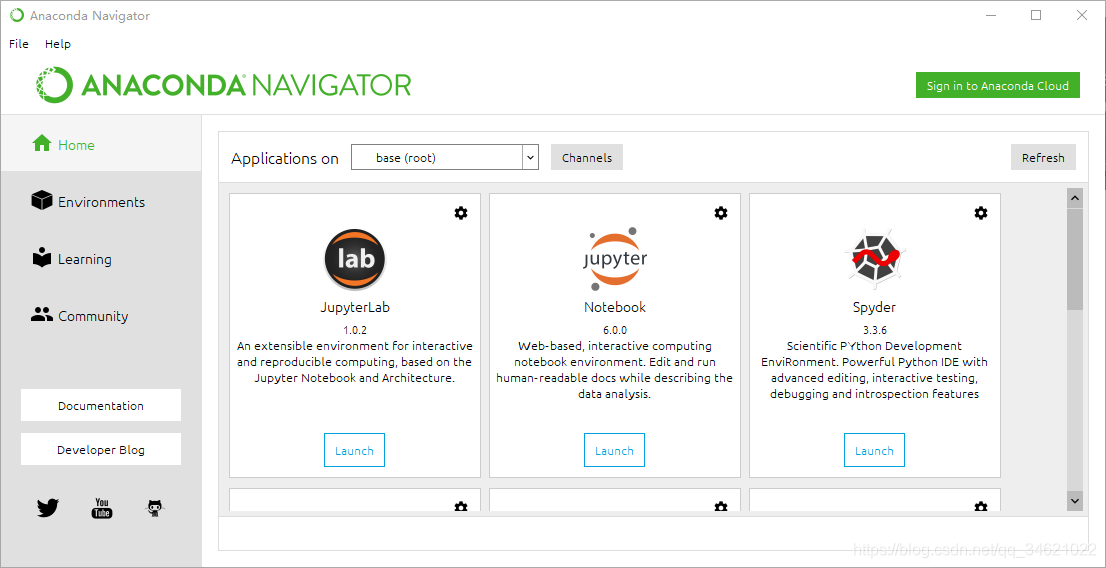
3.配置环境变量,此电脑—右键—高级系统设置—环境变量—系统变量—双击path—新建两个变量即可
第一个变量:anaconda的安装路径:我的是(D:\programFiles\Anaconda)
第二个变量:anaconda中scripts的安装路径:我的是(D:\programFiles\Anaconda\Scripts)
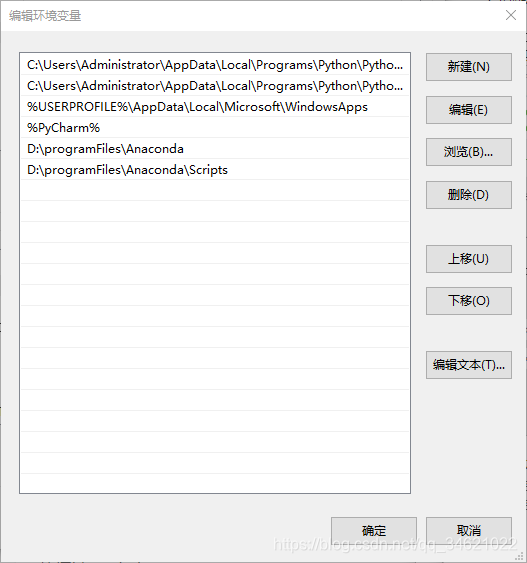
怎么检验配置成功,打开cmd输入conda,若出现如图所示结果则表示安装成功。
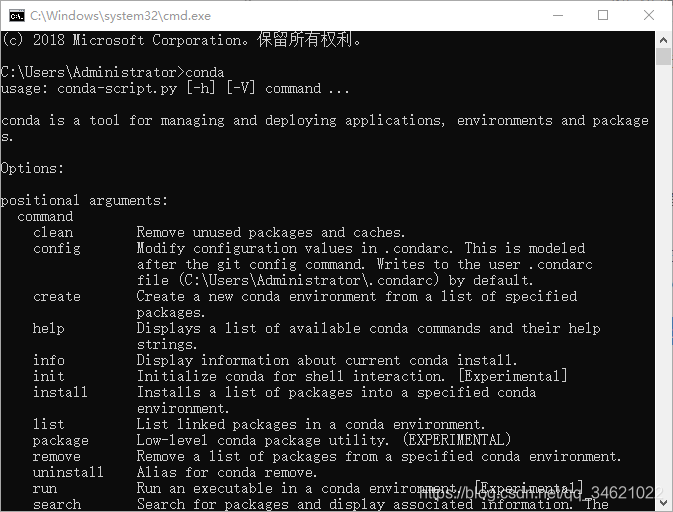
接下来就可以开开心心的使用了。